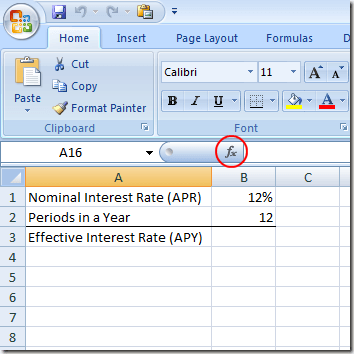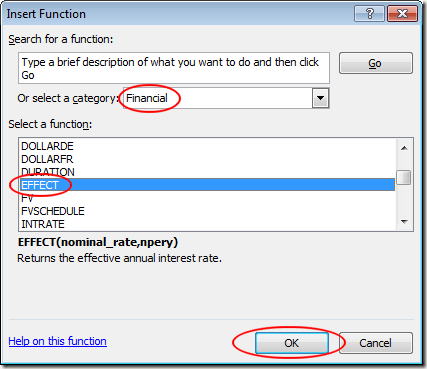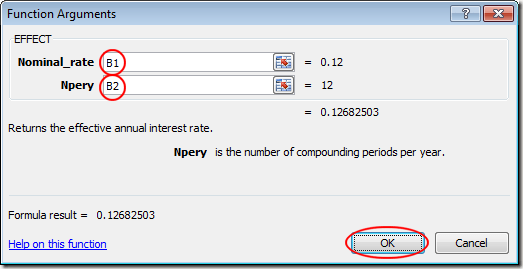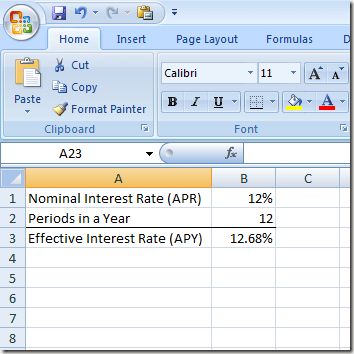Unter den populäreren Formeln von Excel wird die EFFECT-Formel häufig von Finanzfachleuten verwendet, um einen effektiven Zinssatz von einem nominalen Zinssatz herauszufinden. Auch als Jahresprozentsatz (APR) und Jahresprozentrendite (APY) bezeichnet, Excel macht es einfach zu berechnen effektive Hypotheken, Autokredit und Kleinunternehmen Darlehen Zinssätze von den Nominalzinsen oft von Kreditinstituten zitiert.
Effektive vs. Nominalzinsen
Nominalzinsen werden oft von Kreditinstituten angegeben, weil sie die Kosten eines Kredits niedriger erscheinen lassen, als wenn die tatsächlichen Kosten des Kredits angegeben würden. Dies liegt daran, dass normalerweise mehrere Zahlungen und Zinsberechnungen in einem Jahr vorgenommen werden.
Angenommen, Sie nehmen ein Darlehen auf, das monatliche Zahlungen erfordert. Infolgedessen werden Zinsen auch monatlich berechnet. Der Nominalzinssatz, auch Jahreszinssatz (APR) genannt, ist einfach der monatliche Zinssatz (etwa 1% pro Monat) multipliziert mit zwölf (die Anzahl der Perioden in einem Jahr). Dies bedeutet einen Zinssatz von 12%.
Da die Zinsen jedoch monatlich zusammengerechnet werden, ist der tatsächliche oder effektive Zinssatz höher, da sich die Zinsen im laufenden Monat gegenüber den Zinsen des Vormonats erhöhen. Wie sich herausstellt, hat ein 12% APR (nominal) Zinsdarlehen einen effektiven (APY) Zinssatz von etwa 12,68%. Bei einem Darlehen mit einer Laufzeit von nur einem Jahr ist der Unterschied zwischen 12% und 12,68% minimal. Bei einem langfristigen Darlehen wie einer Hypothek kann der Unterschied erheblich sein. Lesen Sie weiter, um zu erfahren, wie Sie mit der EFFECT-Formel von Excel einen effektiven Zinssatz (APY) aus einem Nominalzinssatz (APR) berechnen können.
Verwenden Sie die Excel EFFECT-Formel
Angenommen Berechnen Sie den Effektivzinssatz (APY) aus einem Kredit mit 12% nominalem Zinssatz (APR), der eine monatliche Verzinsung aufweist. Sie haben Ihr Excel-Arbeitsblatt so eingerichtet, dass es wie folgt aussieht:
Beachten Sie, dass wir den nominalen Zinssatz (APR) in Zelle
Dies öffnet das Fenster Funktionsargument. Geben Sie im Feld Nominal_rateB1und im Feld NeperyB2ein. Klicken Sie dann auf die Schaltfläche OK.
Beachten Sie, dass Excel die Zahl 0.1268platziert in der B3-Zelle. Wenn Sie möchten, können Sie das Format der Zelle B3auf ein Prozent ändern.
Beachten Sie, dass Sie jetzt kann die Werte sowohl in B1als auch in B2ändern, und Excel berechnet den effektiven Zinssatz (APY) in der Zelle B3. Ändern Sie beispielsweise den Nominalzinssatz (APR) in B1auf 6%, und der effektive Zinssatz (APY) in B3ändert sich in